
Windows 10 リモート接続 NLA の問題 Windows 10 を使用してリモート接続を行う場合、「ネットワーク レベル認証 (NLA)」プロンプトが表示され、不便を引き起こす場合があります。 PHP エディター Youzi は、この問題の解決に役立つ簡単なチュートリアルを提供します。システム プロパティにアクセスし、リモート オプションを調整することで、NLA を簡単にオフにすることができます。この問題を解決するには、以下の詳細な手順に従ってください。
win10 リモート接続プロンプト NLA の詳細な説明
方法 1. プロパティを使用して、リモート コンピューターにネットワーク レベルの認証が必要であることを示すプロンプトを表示し、システム プロパティを入力して無効にします。 NLA は、リモート デスクトップにネットワーク レベルの認証が必要であるという問題を解決します。
1. 「Win + R」を押してファイル名を指定して実行ダイアログボックスを表示し、「sysdm.cpl」と入力して「OK」をクリックしてシステムプロパティを開きます。
2. [リモート] タブに切り替え、[ネットワーク レベルの認証を使用するリモート デスクトップを実行しているコンピューターからの接続のみを許可する] のチェックを外し、[OK] をクリックします。
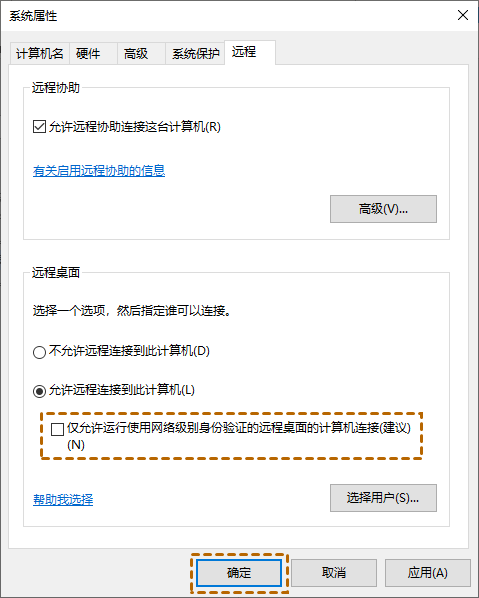
方法 2. レジストリを使用して NLA を無効にする Windows リモート デスクトップがネットワーク レベルの認証を必要とする問題を解決するには、レジストリ エディタで NLA を無効にすることもできます。
1. 「Win + R」キーを押し、「regedit」と入力してレジストリ エディタを開きます。
2. 「HKEY_LOCAL_MACHINE」>「ControlSet001」>「WinStations」>「RDP-Tcp」に移動し、右側のペインで「SecurityLayer」を見つけます。
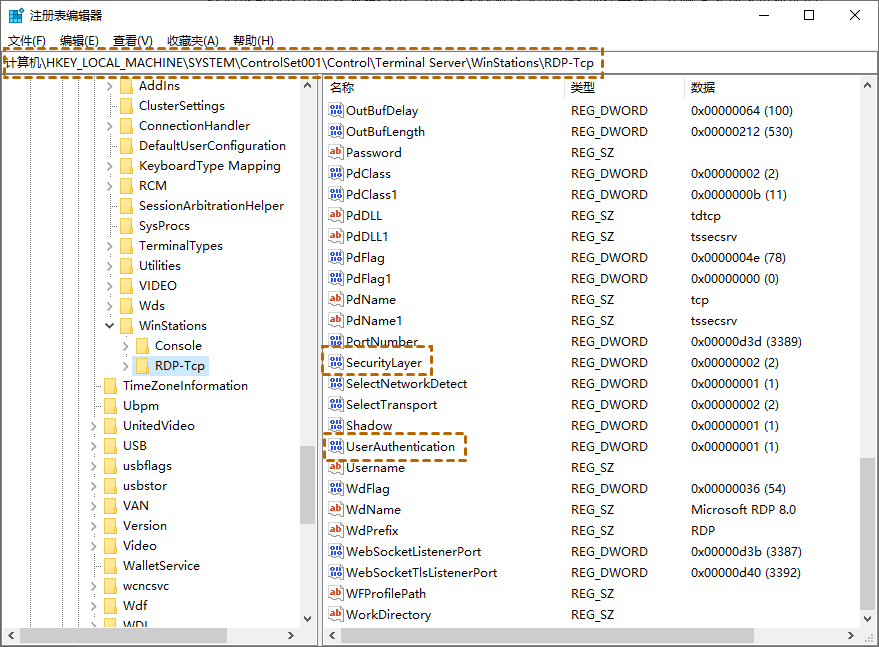
3. まず「SecurityLayer」をダブルクリックして値を「0」に設定し、次に「UserAuthentication」についても同じ手順を繰り返します。
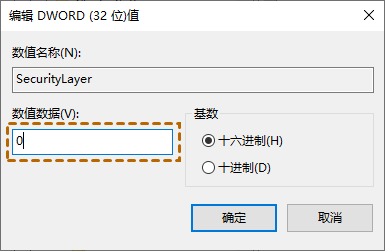
方法 3. グループ ポリシー エディターを使用して NLA を無効にする リモート コンピューターでネットワーク レベルの認証が必要な場合は、グループ ポリシー エディターで NLA を無効にすることで問題を解決できます。
1. 「Win + R」キーを押して「gpedit.msc」と入力し、ローカル グループ ポリシー エディターを開きます。
2. [コンピュータの構成] > [Windows コンポーネント] > [リモート デスクトップ セッション ホスト] に移動します。右側のペインで、「リモート接続のユーザーを認証するにはネットワークレベルの認証が必要」を見つけてダブルクリックします。
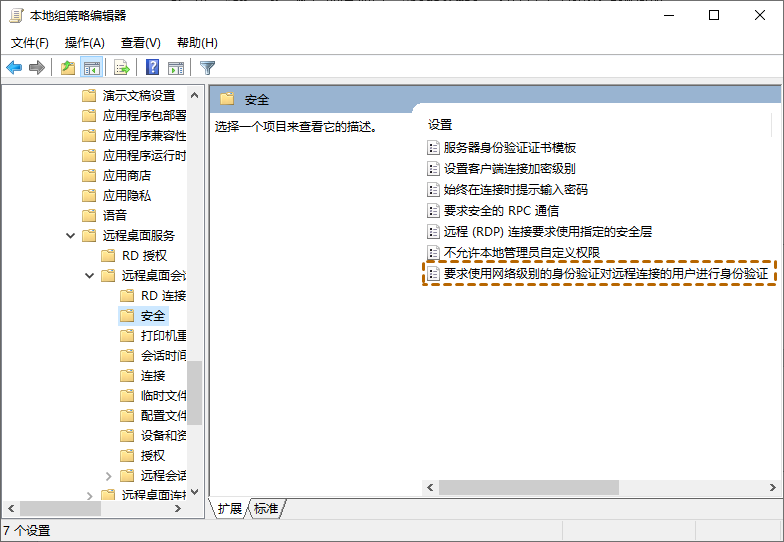
3. 次に、「無効」に設定し、「OK」をクリックします。
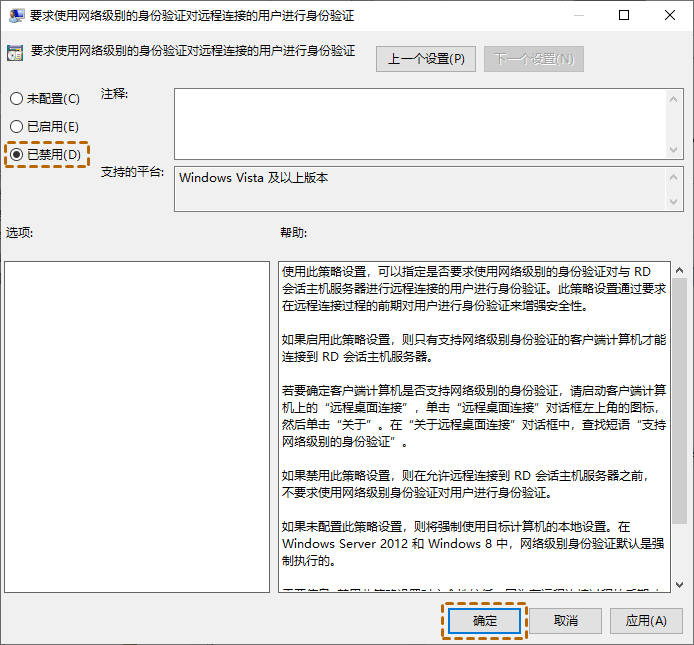
方法 4. PowerShell を使用して NLA を無効にする ユーザーは、ローカル コンピューターの PowerShell を使用してリモート コンピューターの NLA を無効にすることもできます。
1.「Windows + S」キーを押し、「PowerShell」と入力し、右クリックして「管理者として実行」を選択します。
2. PowerShell で次のコマンドを実行します。
$TargetMachine = “Target-Machine-Name”
(Get-WmiObject -class “Win32_TSGeneralSetting” -Namespace rootcimv2terminalservices) -ComputerName$TargetMachine -Filter " TerminalName='RDP-tcp'").SetUserAuthenticationRequired(0)
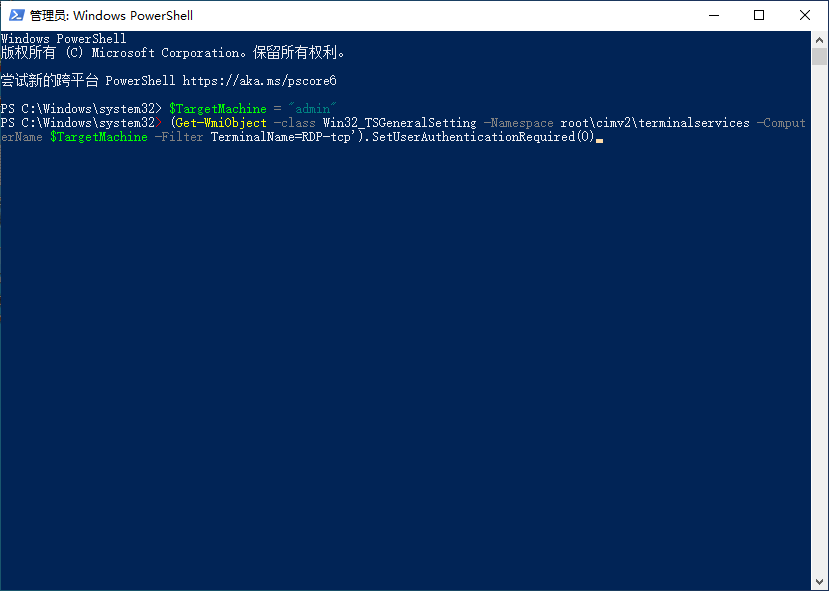
ここで、「Target-Machine-Name」はリモートの名前です。コンピューター 。たとえば、リモート コンピュータ名が「admin」の場合です。
以上がwin10 リモート接続で NLA が要求される場合の対処方法 win10 リモート接続で NLA が要求される場合の詳細な説明の詳細内容です。詳細については、PHP 中国語 Web サイトの他の関連記事を参照してください。